

By Adela D. Louie, Last Update: July 25, 2024
OBS ist in einer Ära, die von Streaming und Content-Entwicklung dominiert wird, zu einem dominanten Tool geworden. Doch hinter seinen leistungsstarken Funktionen verbirgt sich eine Frage: Is OBS sicher? Der Artikel bietet einen umfassenden Überblick zu dieser Frage, um Ihnen das nötige Wissen für die sichere Navigation in OBS zu vermitteln.
Sowohl für erfahrene Streamer als auch für aufstrebende Content-Ersteller ist es wichtig, die potenziellen Risiken sowie die Sicherheitsvorkehrungen zu verstehen, die mit OBS-Recorder. Machen Sie mit, wenn wir die Sicherheitsfunktionen von OBS erkunden und praktische Ratschläge geben, um sicherzustellen, dass Ihr Aufnahmeerlebnis reibungslos und sicher verläuft.
Teil 1. Ist OBS sicher?Teil 2. Alles, was Sie über OBS wissen müssenTeil 3. Das beste alternative Aufnahmetool - FoneDog Screen RecorderTeil 4. FAQs zu „Ist OBS sicher“Zusammenfassung
Sicher! Dennoch ist es notwendig, bei der Auswahl der Quelle, von der die Software heruntergeladen wird, auf Sicherheit zu achten. Die sicherste Option ist der Erwerb OBS direkt von der verifizierten Open Broadcaster Software-Webseite. Wenn Sie Zweifel an der Legitimität einer Downloadquelle haben, drücken Sie nicht auf die Download-Option.
Stattdessen raten wir davon ab, das Programm von Websites Dritter herunterzuladen. Aus Sicherheitsgründen öffnen Sie am besten einen neuen Browser-Tab und geben die URL: obsproject.com manuell ein. Indem Sie die Software von dieser Site herunterladen, können Sie sicherstellen, dass sie sicher installiert und verwendet werden kann.
Hier ist ein Abschnitt mit einigen Einblicken in OBS und den Dingen, die Sie wissen müssen, außer „Ist OBS sicher“:
OBS Studio, oft als Open Broadcaster Software bekannt, ist eine äußerst anpassungsfähige Anwendung zum Aufnehmen und Übertragen von Live-Videomaterial von Computerbildschirmen. Wenn Sie mit Aktivitäten wie Streaming-Aktivitäten, dem Erstellen von Screencasts oder dem Personalisieren Ihrer Streams beschäftigt sind, bietet OBS eine breite Palette von Funktionen, die Ihren Anforderungen gerecht werden. Es ermöglicht Benutzern das Aufnehmen von Bildschirmen, Ton aufnehmen, integrieren Sie auch Webcams und erfassen Sie Desktop- und Mikrofontöne.
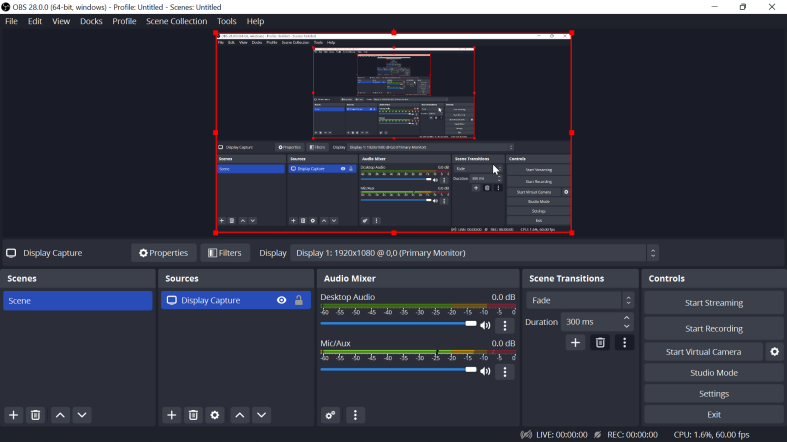
Wenn Sie Online-Gamer sind, kann es daher sein, dass Sie beim Aufzeichnen mit OBS auf Probleme stoßen. Dies liegt häufig daran, dass OBS das Anti-Cheating-System eines Spiels auslöst. Diese Systeme sollen zwar die Benutzer schützen, können daher jedoch manchmal überempfindlich sein.
Um dies zu beheben, hat OBS Anti-Cheat-Kompatibilitätsfunktionen integriert, um solche Auslöser zu verhindern. Um das Gameplay aufzuzeichnen, ohne auf Anti-Cheat-Probleme zu stoßen, führen Sie die folgenden Schritte aus:
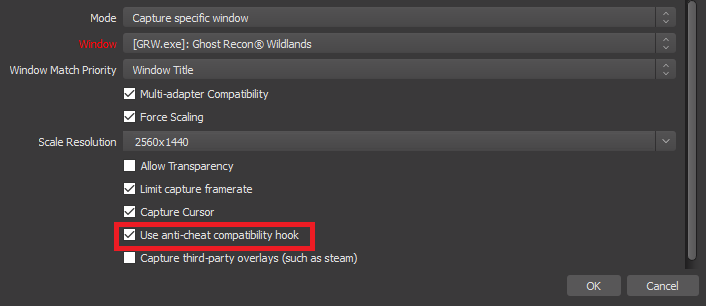
FoneDog Bildschirmrekorder ist ein vielseitiges und intuitives Bildschirmaufzeichnungstool und damit die erste Wahl für die Aufnahme Ihres Bildschirms. Mit dieser Software können Sie mühelos hochwertige Filme aufnehmen, System- und Mikrofon-Audio aufnehmen und Screenshots erstellen. FoneDog Screen Recorder bietet eine Reihe nützlicher Funktionen wie benutzerdefinierte Aufnahmeeinstellungen, Anmerkungsfunktionen und insbesondere die Möglichkeit, Aufnahmen zu planen.
Kostenlos herunterladen
Für Windows
Kostenlos herunterladen
Für normale Macs
Kostenlos herunterladen
Für M1, M2, M3
Dies macht es zur perfekten Wahl für die Erstellung von Tutorials, Präsentationen und Gameplay-Videos. Das benutzerfreundliche Design und die leistungsstarken Funktionen der Software machen sie zu einer zuverlässigen Option für alle Aufnahmeanforderungen. Damit müssen Sie sich keine Gedanken mehr darüber machen, ob OBS sicher ist, denn FoneDog ist definitiv sicher in der Anwendung!
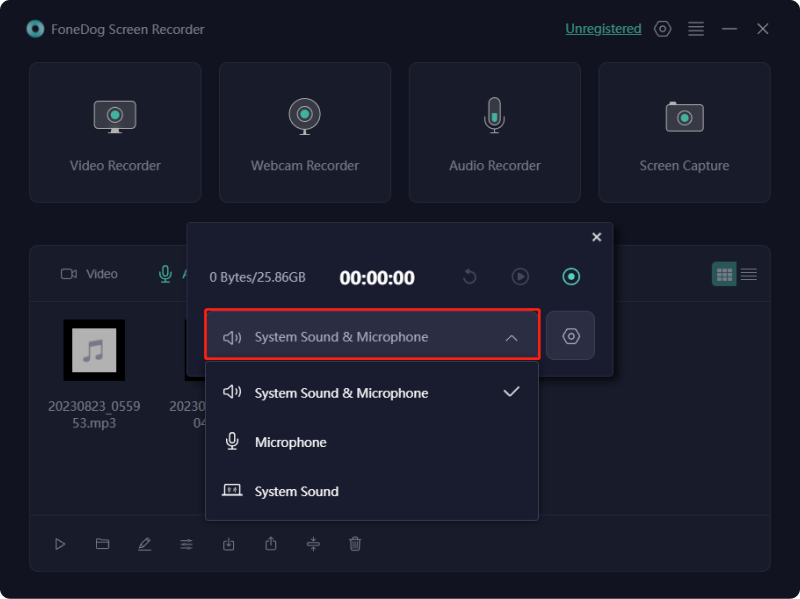
Ja, die Nutzung von OBS ist mit Risiken verbunden. Dazu gehören vor allem Downloads aus nicht autorisierten Quellen, potenzielle Malware in Plugins oder Updates sowie Sicherheitslücken, wenn das Programm nicht auf dem neuesten Stand gehalten wird.
Ja, OBS kann ohne Internetverbindung zum Aufzeichnen und Streamen auf lokale Speicher oder lokale Netzwerkziele verwendet werden. Einige Funktionen wie Live-Streaming auf Online-Plattformen erfordern jedoch einen Internetzugang.
Ja, OBS-Plugins können Ihr System weniger sicher machen, wenn Sie sie aus Quellen beziehen, denen Sie nicht vertrauen, oder wenn sie schlecht geschrieben sind. Plugins, die Schaden anrichten sollen, können Malware auf Ihren Computer bringen oder sogar an private Daten gelangen. Sie sollten Software aus vertrauenswürdigen Quellen herunterladen, was bedeutet, dass Sie stets sicherstellen müssen, dass sie auf dem neuesten Stand ist.
Ja, OBS kann sicher zum Streamen verwendet werden, wenn es von der offiziellen Website heruntergeladen und mit Vorsicht verwendet wird. Benutzer sollten Plugins aus nicht vertrauenswürdigen Quellen vermeiden, OBS sowie diese Plugins auf dem neuesten Stand halten und die bewährten Vorgehensweisen befolgen.
Menschen Auch LesenWie OBS nur Audio aufzeichnet und die beste Alternative dazu [Einfach][Gelöst] So beheben Sie das Problem „OBS nimmt kein Mikrofon auf“
Ist OBS sicher? Zusammenfassend lässt sich sagen, dass OBS sicher ist, wenn es von der offiziellen Website heruntergeladen und mit Vorsicht verwendet wird. Benutzer sollten auf die Sicherheit achten, solche Plugins von Drittanbietern vermeiden und die Software auf dem neuesten Stand halten. Daher ist FoneDog Screen Recorder die beste Alternative für Benutzer, die eine kostenlose und sichere, leistungsstarke und anpassbare Lösung suchen. Viel Spaß beim Lesen!
Hinterlassen Sie einen Kommentar
Kommentar
Bildschirm recorder
Leistungsstarke Bildschirmaufzeichnungssoftware zur Aufnahme Ihres Bildschirms mit Webcam und Audio.
Beliebte Artikel
/
INFORMATIVLANGWEILIG
/
SchlichtKOMPLIZIERT
Vielen Dank! Hier haben Sie die Wahl:
Excellent
Rating: 4.8 / 5 (basierend auf 74 Bewertungen)